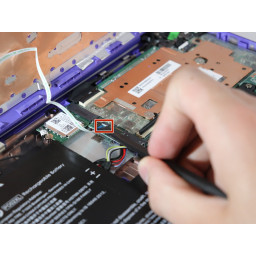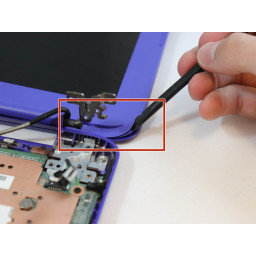Замена экрана HP Stream 11-r020nr

Шаг 1
Выключите HP Stream 11-r020nr, удерживая кнопку питания в течение 10 секунд.
Поверните устройство сверху вниз, чтобы резиновые ножки были направлены вверх.
Используйте металлический spudger, чтобы удалить все резиновые ножки с нижней части устройства, включая маленькие. Всего будет удалено 11 винтов.
Шаг 2
Вытяните кабель питания пальцами.
Шаг 3
Удалите винт порта питания 4 мм.
С помощью крестообразной отвертки № 1 удалите четыре 5-миллиметровых винта с петлями.
Поднимите экран вверх и от устройства.
Шаг 4
С помощью крестообразной отвертки № 1 выкрутите все 11 из 5-мм винтов.
Шаг 5
С помощью крестообразной отвертки № 1 выверните 4 мм винт.
Шаг 6
Используя черный нейлоновый spudger, поднимите верхний правый угол рамки с экрана.
Оттуда вы можете обойти экран. Вы почувствуете, что кадр снимается по одному.
Когда вы дойдете до нижней части экрана, поместите пластиковый spudger между экраном и рамкой и потяните вдоль дна, чтобы отделить клей.
Шаг 7
Переверните ноутбук и откройте его.
Используя синий пластиковый инструмент для открывания, отделите клавиатуру от основного корпуса, приподняв ее, начиная вокруг нижних углов, сначала поднимая нижнюю часть, а затем боковые стороны по всей клавиатуре.
Шаг 8
Поднимите и снимите зарядный порт с устройства.
Шаг 9
Переверните ноутбук, чтобы отделить рамки, используя маленький пластиковый инструмент открытия.
Шаг 10
Используйте черный нейлоновый spudger, чтобы перевернуть черный язычок вверх, который удерживает ленточный кабель на месте.
Поднимите ленточный кабель бесплатно.
Шаг 11
Используя пластиковый spudger, отделите косметические наклейки от нижней левой и правой части рамы.
С помощью крестообразной отвертки № 0 выкрутите два винта по 2 мм, по одному с каждой стороны. Затем удалите пластиковое покрытие края экрана.
Продолжая отверткой Phillips # 0, удалите четыре 2-миллиметровых винта, которые удерживают экран на месте.
Шаг 12
Используйте черный нейлоновый spudger, чтобы перевернуть черный язычок вверх, который удерживает большой ленточный кабель на месте.
Вытяните ленточный кабель от основания клавиатуры.
Шаг 13
Поднимите и переверните экран, чтобы открыть видеокабель.
Осторожно потяните ленту, подключенную к видеокабелю.
Отсоедините видеокабель и снимите экран с устройства.
Шаг 14
Удалите ленту, закрывающую ленточный кабель.
Используйте черный нейлоновый spudger, чтобы перевернуть черный язычок вверх, который удерживает ленточный кабель на месте.
Вытяните ленточный кабель от основания ноутбука.
Шаг 15
После отсоединения двух больших ленточных кабелей осторожно прислоните клавиатуру к экрану.
Комментарии
Пока еще нет ниодного комментария, оставьте комментарий первым!
Также вас могут заинтересовать
Вам могут помочь


Лаборатория ремонта

Nicom
Не работает ноутбук?
Вызовите мастера или курьера на дом оформив заявку, она будет передана в подходящие мастерские.